win7系统如何远程登录Ubuntu
发布时间:2017-10-04 11:54:06 浏览数: 小编:kunyi
国产操作系统之前一直被广大用户所嫌弃,但是随着XP的退役,基于linux内核的国产操作系统是否能够被大众接受是的话题再次被提起,那么linux系统如何利用Windows7系统远程登录Ubuntu。
相关推荐:雨林木风win7 64位旗舰版下载
具体方法如下:
1、打开ubuntu搜索功能,输入远程共享,打开远程共享设置,如下图所示:
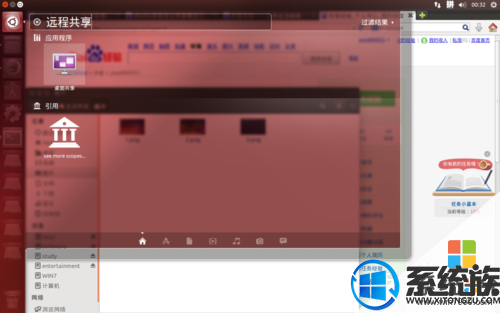
2、出现如下图所示对话框:
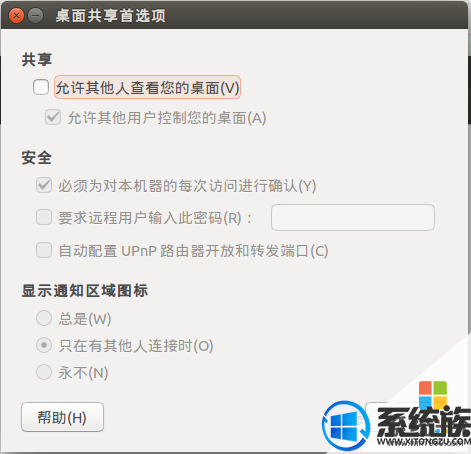
3、选中¨允许其它电脑远程登录该计算机¨,其它的设置可根据需要进行
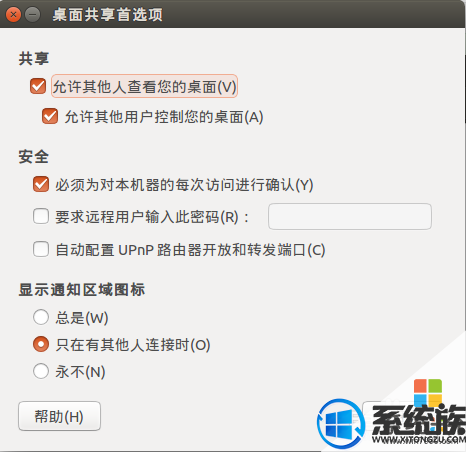
4、安装xrdp软件(在ubuntu软件中心下载即可)
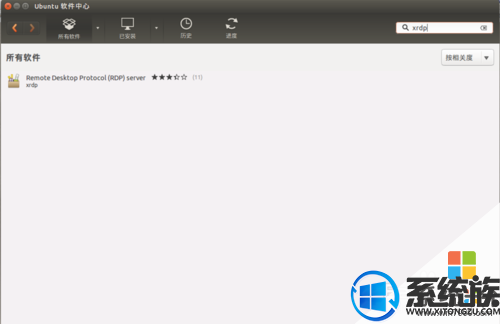
5、windows下我们使用¨远程桌面连接¨软件,输入该计算机的ip地址,即可进行远程连接,关于ip地址如何查看,请参考小编其它经验。
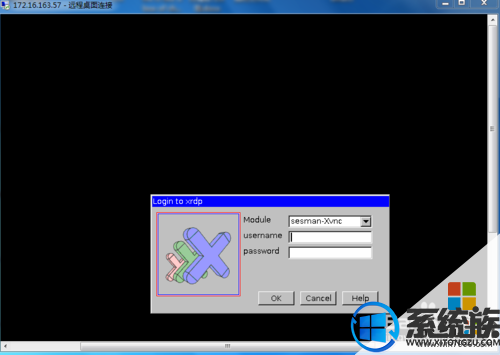
6、远程连接后的桌面,如下图所示:

以上就是win7系统如何远程登录Ubuntu的教程图解,有需要的大家,赶紧来试用吧!


















